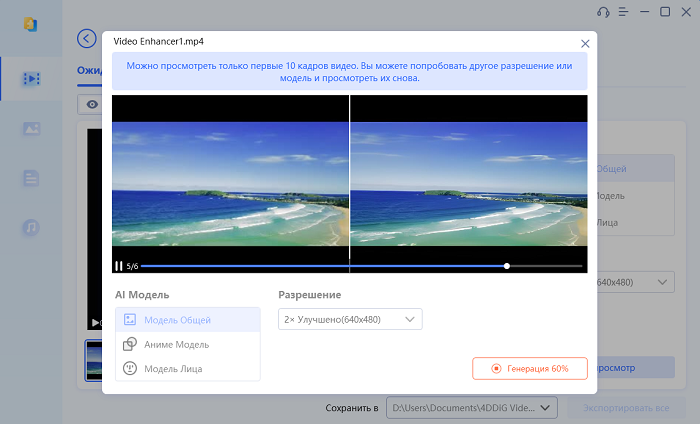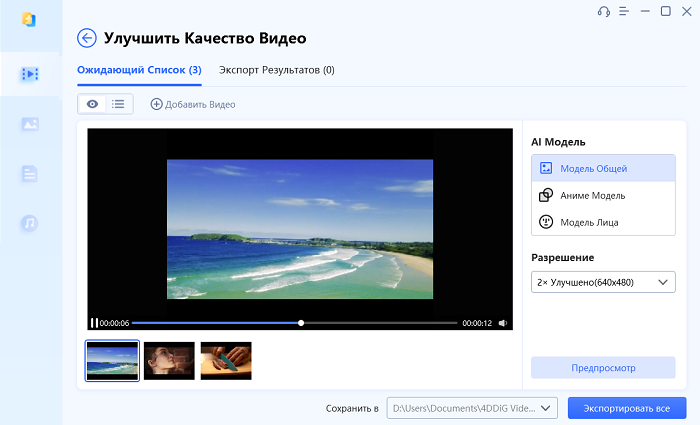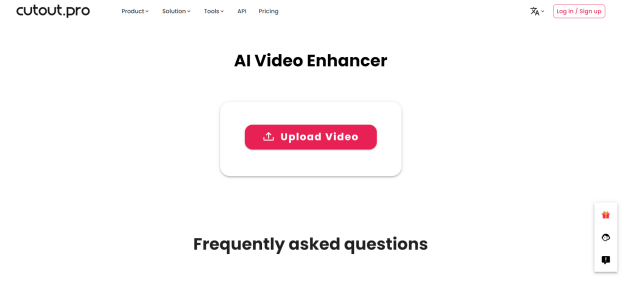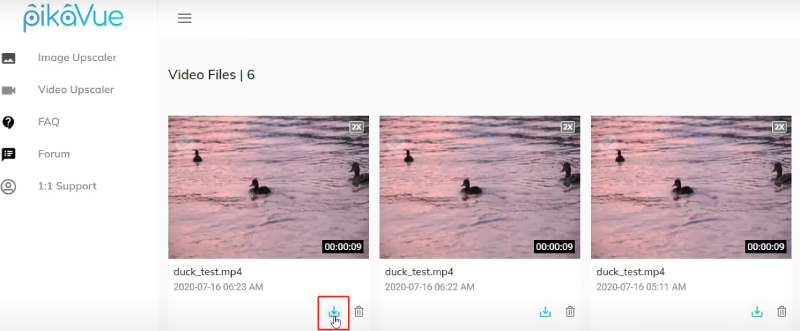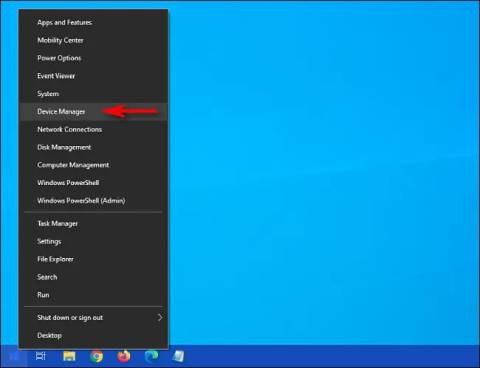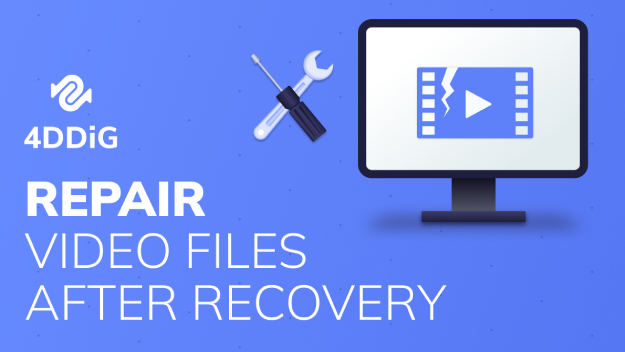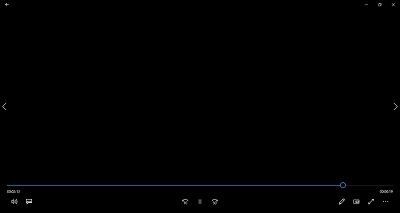Как повысить качество видео, как профессионал: советы и приемы экспертов
Вы хотите улучшить свои видео, как профессионал? Если да, то вы, вероятно, слышали о технике, меняющей правила игры, называемой увеличением масштаба видео. Эта мощная техника может помочь вам значительно улучшить общее качество вашего видео и улучшить визуальные впечатления. Но вот животрепещущий вопрос: как именно вы увеличиваете масштаб видео? Если вы не знакомы с этой техникой и хотите ее освоить, ознакомьтесь с нашим подробным руководством. В этой статье мы познакомим вас с пошаговыми инструкциями о том, как увеличить масштаб видео с помощью различных инструментов для увеличения видео. Итак, без лишних слов, давайте сразу перейдем к делу.
Часть 1. Что такое масштабирование видео?
Масштабирование видео - это процесс увеличения разрешения видеосигнала и улучшения качества видеоконтента. Он включает в себя улучшение деталей отснятого материала, резкости и общего внешнего вида. Этот метод особенно полезен, когда у вас есть видео с низким разрешением, которые вы хотите улучшить для дисплеев высокой четкости или экранов большего размера.
Традиционный способ увеличения масштаба видео - это увеличение пикселей отснятого материала и кадра видео с помощью обычных инструментов редактирования видео. Однако с развитием инструментов искусственного интеллекта масштабирование видео также вышло на новый уровень, где доступно множество инструментов на базе искусственного интеллекта, которые используют передовые алгоритмы для масштабирования видео на уровне профессионала. Эта разработка сделала процесс масштабирования видео более плавным и доступным даже для тех, кто обладает ограниченными техническими знаниями.
Часть 2. Как увеличить масштаб видео с помощью ИИ Нейросетей Видео?
Итак, теперь вы поняли, что такое увеличение масштаба видео, давайте углубимся в методы и инструменты, которые помогут вам увеличить масштаб видео, как профессионалу. Как упоминалось ранее, существуют различные настольные программы на базе искусственного интеллекта, которые вы можете использовать для увеличения масштаба видео. Здесь мы выбрали два лучших на рынке средства для увеличения масштаба видео с помощью искусственного интеллекта и проведем вас через процесс увеличения масштаба ваших видео, используя их как профессионал.
2.1 Улучшите качество видео с помощью 4DDiG File Repair
Когда дело доходит до увеличения масштаба видео с исключительным качеством, программное обеспечение для восстановления файлов 4DDiG является лучшим выбором. Это идеальный усилитель качества видео в формате 4K, который может помочь вам улучшить визуальное восприятие вашего видео с помощью искусственного интеллекта. Используя комбинацию передовых алгоритмов искусственного интеллекта, 4DDiG File Repair улучшает разрешение, цветовую гамму и общий внешний вид ваших видео, разумно используя существующее разрешение в каждом кадре.
Вот некоторые ключевые функции 4DDiG File Repair, о которых вам следует знать:
- Доступны три модели искусственного интеллекта для улучшения качества видео разных типов.
- Обеспечивает масштабирование разрешения до 4K / 8K для видео низкого качества.
- Инструмент автоматического улучшения для легкой оптимизации видео.
- Возможность пакетной обработки для одновременной обработки нескольких файлов.
Вот шаги, которым вы можете следовать и улучшить качество ваших видео с помощью 4DDiG File Repair:
-
Начните с загрузки и установки инструмента для восстановления файлов 4DDiG по предоставленной ссылке. Запустите программное обеспечение и перейдите в раздел "Восстановление видео". На вкладке "Улучшение качества видео" нажмите "Загрузить", чтобы получить инструментарий для улучшения видео.
СКАЧАТЬ БЕСПЛАТНОБезопасная Загрузка
СКАЧАТЬ БЕСПЛАТНОБезопасная Загрузка
![how to upscale video using 4ddig file repair -1]()
-
Как только инструментарий будет загружен, запустите его, нажав кнопку "Пуск". Затем добавьте свой видеофайл, нажав кнопку "Добавить/перетащить видео" и выбрав желаемое видео из ваших файлов.
![how to upscale video using 4ddig file repair -2]()
-
Здесь вы увидите импортированное видео, и, кроме того, там будут 3 модели: Общая модель, аниме-модель и модель лица. Вам нужно выбрать одну модель и разрешение на вкладке "Модель" и нажать кнопку "Предварительный просмотр".
![how to upscale video using 4ddig file repair -3]()
-
Позвольте программе творить чудеса, улучшая качество вашего видео. После завершения процесса просмотрите видео в увеличенном масштабе. При необходимости вы можете поэкспериментировать с различными моделями, пока не достигнете желаемого результата.
![how to upscale video using 4ddig file repair -4]()
-
Наконец, экспортируйте улучшенное видео и сохраните его на своем компьютере.
![how to upscale video using 4ddig file repair -5]()
- Плюсы
- Минусы
-
- Передовые алгоритмы искусственного интеллекта улучшают разрешение видео и общий внешний вид.
- Удобный интерфейс для удобства использования.
- Предлагает комплексные функции улучшения видео.
- Сохраняет существующее разрешение при одновременном повышении качества.
-
- Увеличение масштаба видео большего размера или с более высоким разрешением может привести к увеличению времени обработки.
- Для увеличения масштаба нескольких видео может потребоваться приобрести пакет премиум-класса.
2.2 Масштабирования видео с помощью Topaz Video AI
Topaz Video AI (ранее известный как Topaz Video Enhance AI) - еще одно популярное программное обеспечение для масштабирования видео с использованием искусственного интеллекта, которое легко справляется с широким спектром задач по улучшению видео, таких как масштабирование видео стандартной четкости (SD) до 4K или даже 8K, повышение частоты кадров для более плавных эффектов замедленной съемки и эффективное удаление шума и размытие. С Topaz Video AI вы можете без особых усилий поднять качество вашего видео на новый уровень.
Ниже приведено руководство о том, как увеличить качество видео до 4K с помощью Topaz Video AI.
- Загрузите и установите инструмент Topaz Video Enhance AI на свой компьютер.
-
Запустите инструмент и импортируйте видеофайл, перетащив его в AI upscaler.
![how to upscale video to 4k using topaz video ai-1]()
-
Как только видео будет добавлено, вам нужно будет посмотреть на правую панель и выбрать пресет для улучшения вашего видео до разрешения 4K.
![how to upscale video to 4k using topaz video ai-2]()
-
На вкладке Улучшения доступны различные модели обработки с помощью искусственного интеллекта. Мы рекомендуем выбрать Artemis для модели с искусственным интеллектом и выбрать Низкое качество, с шумом для условий входного видео.
![how to upscale video to 4k using topaz video ai-3]()
- После этого нажмите фиолетовую кнопку предварительного просмотра, чтобы сгенерировать предварительный просмотр. Вы должны увидеть ход предварительного просмотра, и как только он будет завершен, используйте инструмент масштабирования, чтобы изучить результаты и внести необходимые коррективы. Если результаты соответствуют ожиданиям, нажмите кнопку Экспорт, чтобы сохранить увеличенное видео на свой компьютер.
- Плюсы
- Минусы
-
- Высококачественное масштабирование с использованием передовых алгоритмов искусственного интеллекта.
- Универсальные функции улучшения видео для деинтерлейсинга, уменьшения шума, повышения резкости и замедления движения.
- Новая многопоточная архитектура обеспечивает более быстрый предварительный просмотр и экспорт.
- Значительно улучшен пользовательский опыт, обеспечивая более плавный и интуитивно понятный рабочий процесс.
-
- Длительное время обработки, особенно для файлов большего размера или с более высоким разрешением.
- Относительно более высокая стоимость по сравнению с конкурентами.
- Ресурсоемкая система, требующая высокопроизводительного компьютера с мощной видеокартой.
Часть 3. Как увеличить масштаб видео с помощью онлайн-программы для увеличения видео?
Если вы ищете решение для увеличения масштаба видео онлайн, этот раздел поможет вам. Существует множество онлайн-платформ, которые предоставляют удобные возможности для увеличения масштаба видео без необходимости установки программного обеспечения и позволяют загружать ваши видеофайлы и применять алгоритмы увеличения масштаба непосредственно через браузер.
Однако не все онлайн-инструменты для масштабирования видео созданы равными, и правильный выбор имеет решающее значение для достижения оптимальных результатов. Чтобы сэкономить ваше время и усилия, мы подобрали два онлайн-инструмента для масштабирования видео, которые настоятельно рекомендуются:
3.1 Масштабирование видео онлайн с помощью Cutout.AI Video Enhancer от Pro
Cutout. Pro's AI Video Enhancer - это онлайн-инструмент для улучшения видео на основе браузера, который предлагает 100% автоматическое решение для увеличения масштаба видео. С Cutout. Pro, вы можете без особых усилий увеличить разрешение и качество ваших видео с низким разрешением до 2K, 30 кадров в секунду и более всего за несколько простых шагов. Вот шаги, которые вы можете выполнить, чтобы увеличить качество видео онлайн.
- Перейдите на веб-сайт CutOut.Pro.
-
Нажмите на кнопку Загрузить и выберите видео, которое вы хотите увеличить.
![how to upscale video online via cutout pro-1]()
- Как только оно будет загружено, процесс увеличения начнется автоматически и может занять некоторое время, в зависимости от вашего интернет-соединения и размера загруженного видео.
-
Как только улучшение будет завершено, вы сможете просмотреть увеличенное видео и загрузить его на свое устройство.
![how to upscale video online via cutout pro-2]()
- Плюсы
- Минусы
-
- Онлайн-инструмент на базе браузера, установка не требуется.
- К нему можно получить доступ и использовать как на компьютерах, так и на мобильных телефонах, что обеспечивает удобство и гибкость.
- Быстрый и удобный процесс увеличения масштаба видео, на 100% автоматический.
- Обеспечивает удобство пакетной обработки.
-
- Зависит от стабильного подключения к Интернету.
- У него есть ограничения по размеру видео и увеличению разрешения.
- Производительность не является исключительной.
- Ограниченные возможности по сравнению с более продвинутым программным обеспечением для увеличения масштаба видео.
3.2 Повышение качества видео онлайн с помощью PikaVue
PikaVue - это программа для повышения качества онлайн-видео с использованием технологии искусственного интеллекта, которая позволяет увеличить разрешение видео и изображения до 16K. Кроме того, механизм шумоподавления, обнаружения и усиления с помощью искусственного интеллекта PikaVue ускоряет обработку видео, улучшая общее восприятие пользователем.
Вот шаги, как использовать PikaVue для повышения качества вашего видео:
-
Перейдите на веб-сайт PikaVue и нажмите кнопку "Попробовать бесплатно". Затем создайте свою учетную запись и зарегистрируйтесь.
![how to upscale video online via pikavue-1]()
-
Как только вы зарегистрируетесь, перейдите на вкладку "Масштабирование видео", нажмите на значок "Загрузить", чтобы импортировать желаемое видео, которое вы хотите увеличить, и выберите опцию от 2X до 4X. Затем нажмите "Загрузить еще раз".
![how to upscale video online via pikavue-2]()
![how to upscale video online via pikavue-3]()
-
Как только видео будет загружено, вам нужно приобрести несколько монет и нажать кнопку Увеличения масштаба.
![how to upscale video online via pikavue-4]()
-
Как только процесс увеличения масштаба видео будет завершен, вы можете загрузить улучшенное видео и сохранить его на своем компьютере.
![how to upscale video online via pikavue-5]()
- Плюсы
- Минусы
-
- Веб-платформа, доступная с любого устройства, имеющего подключение к Интернету.
- Автоматическая обработка видео без необходимости тонкой настройки.
- Передовая технология искусственного интеллекта позволяет масштабировать видео до разрешения 16K.
-
- Принимаются только видео в кодеке H.264/H.265 и разрешением 864x480 пикселей.
- Имеет ограничения по размеру файла и количеству видео, которые вы можете обработать.
- Для загрузки видео требуется подключение к Интернету.
Часть 4. Как увеличить масштаб видео с помощью программы редактирования видео Adobe?
Когда дело доходит до увеличения масштаба видео, Adobe предлагает два мощных инструмента: Adobe Premiere Pro и Adobe After Effects. Эти программные решения профессионального уровня предоставляют расширенные возможности и гибкость для повышения разрешения и визуального качества ваших видео.
4.1 Увеличьте качество видео до 4K с помощью Adobe Premiere Pro
Adobe Premiere Pro - это профессиональный инструмент для редактирования видео, широко используемый в индустрии. Он предлагает полный набор инструментов и функций для редактирования видео, включая возможность увеличения масштаба видео до разрешения 4K. Ниже приведены подробные инструкции о том, как увеличить масштаб видео до 4K с помощью Adobe Premiere Pro:
- Создайте или откройте проект с требуемым разрешением видео.
-
Перейдите в "Файл" > "Создать" > "Последовательность" и выберите пресеты, соответствующие желаемому разрешению экспорта.
![how to upscale video in premiere pro -1]()
-
Установите масштабирование мультимедиа по умолчанию на "Установить размер кадра" в "Правка" > "Настройки" > "Мультимедиа".
![how to upscale video in premiere pro -2]()
- Импортируйте свои видео в папку проекта и перетащите их на временную шкалу. При необходимости щелкните правой кнопкой мыши на клипах с неправильным масштабированием и выберите "Установить размер кадра", чтобы исправить черные полосы.
- Проверьте, нет ли в видео заметных артефактов или шума, и рассмотрите возможность применения эффекта нерезкой маски для получения более четкого изображения.
- Отрисуйте последовательность для плавного воспроизведения и экспортируйте видео в предпочитаемый вами формат.
4.2 Увеличьте качество видео до 4K с помощью Adobe After Effects
Adobe After Effects - еще одно мощное программное обеспечение, используемое для анимационной графики, визуальных эффектов и композитинга при редактировании видео. Оно позволяет пользователям создавать потрясающий визуальный контент и применять различные эффекты для улучшения видео. Если у вас есть доступ к Adobe After Effects и вы хотите знать, как увеличить масштаб видео в After Effects, вот шаги, которые вы можете выполнить:
- Откройте приложение After Effects на своем компьютере.
-
Нажмите "Композиция" в верхней строке меню и выберите "Новая композиция". Установите желаемую ширину, высоту и длительность для вашей композиции, имея в виду разрешение 4K, которого вы хотите достичь.
![how to upscale video in after effects -1]()
-
На панели проекта щелкните правой кнопкой мыши в любом месте и выберите "Импорт", чтобы импортировать видеофайл, который вы хотите увеличить. В качестве альтернативы, используйте сочетание клавиш Ctrl+I (Windows) или Command+I (Mac) для импорта файла. Затем перетащите видеофайлы на временную шкалу.
![how to upscale video in after effects -2]()
-
Найдите эффект "Суперразрешение" в папке "Информация" на панели эффектов.
![how to upscale video in after effects -3]()
-
Отрегулируйте масштабный коэффициент или разрешение, чтобы увеличить масштаб видео (например, на 300% для full HD).
![how to upscale video in after effects -4]()
- Установите или снимите флажок "Сохранить соотношение сторон" в зависимости от ваших предпочтений.
- Наконец, экспортируйте видео в более высоком разрешении.
Часто задаваемые вопросы об увеличении масштаба видео
Вопрос 1. Улучшает ли увеличение масштаба качество видео?
Увеличение масштаба видео по своей сути не улучшает его качество. Это увеличивает разрешение видео, чтобы оно соответствовало дисплею с более высоким разрешением, но не добавляет новых деталей и не улучшает исходный контент. Процесс увеличения масштаба включает оценку и генерацию новых пикселей на основе существующих, что может привести к увеличению изображения, но не повышает фактический уровень детализации или качества.
Вопрос 2. Каковы преимущества увеличения масштаба видео с помощью искусственного интеллекта?
Масштабирование видео с использованием искусственного интеллекта дает множество преимуществ, в том числе: точное масштабирование с улучшенной детализацией и уменьшением артефактов, совместимость с дисплеями с более высоким разрешением, улучшенное шумоподавление для более чистого вывода и более быстрая обработка при меньших требованиях к ресурсам, чем при традиционных методах.
Вопрос 3. Сколько времени занимает увеличение масштаба видео?
Время, необходимое для увеличения масштаба видео, зависит от таких факторов, как длина видео, сложность и вычислительная мощность компьютера. Как правило, время обработки может составлять от нескольких минут до нескольких часов. При использовании более высоких выходных разрешений или более сложных моделей может потребоваться более длительное время обработки.
Заключительные слова
В заключение, для профессионального масштабирования видео требуются правильные инструменты и методы. Мы изучили советы экспертов и методы повышения качества и разрешения ваших видео. Среди рекомендуемых инструментов один выделяется как лучший выбор: 4DDiG File Repair. Расширенные функции, интуитивно понятный интерфейс и исключительная производительность делают его идеальным решением для масштабирования видео. Независимо от того, являетесь ли вы профессиональным редактором или новичком, вы используете его для достижения выдающихся результатов.
Вам Также Может Понравиться
- Главная >>
- Видео советы >>
- Как повысить качество видео, как профессионал: советы и приемы экспертов